So sperren Sie das Facebook-Profil und aktivieren den Profilbildschutz
Das Anzeigebild(Display) oder Profilbild(Profile) ist Ihre grundlegende Identifikation auf Social-Media-Handles, und daher ist es sehr wichtig, es sicher aufzubewahren, insbesondere wenn Sie ein öffentliches Profil haben. Jeder kann einfach Ihr Profilbild kopieren und eine gefälschte Identität mit Ihrem Namen erstellen. Zum Glück hat Facebook(Thankfully Facebook) jetzt Funktionen wie Profile Picture Guard und Facebook Profile Lock , um solche Arten von Betrug zu vermeiden.
Was ist die Facebook-Profilsperre
Die Facebook(Facebook) -Profilsperre ist eine Funktion, mit der Sie Ihr Profil sperren und Personen, die nicht zu Ihrer Freundesliste(Friends) hinzugefügt wurden, eine eingeschränkte Ansicht Ihres Profilinhalts zeigen können . Wenn Sie Ihr Facebook -Profil sperren, sind Ihre Fotos, Geschichten, Nachrichtenbeiträge und Fotos, die in Ihrer Chronik gepostet werden, nur für Personen zugänglich, die zu Ihrer Freundesliste hinzugefügt wurden. Darüber hinaus werden alle Ihre früheren öffentlichen Posts in „Nur Freunde(Friends) “ geändert . Nur ein ausgewählter Teil Ihrer „Über uns“-Informationen ist für jeden sichtbar, der Ihr Profil besucht.
Was ist der Profilbildschutz

Facebook Profile Picture Guard ist eine weitere Sicherheitsfunktion von Facebook, bei der ein blaues Schild auf Ihrem Bild erscheint und niemand dieses Bild kopieren, teilen oder herunterladen oder einen Screenshot davon machen kann. Sobald Sie den Profile Picture Guard aktiviert haben, können nur Sie und Ihre Freunde Ihr Profilbild taggen. Dieser Schild ist im Grunde eine Ein-Klick-Privatsphäre-Einstellung für Ihr Profilbild.
So sperren Sie Ihr Facebook-Profil
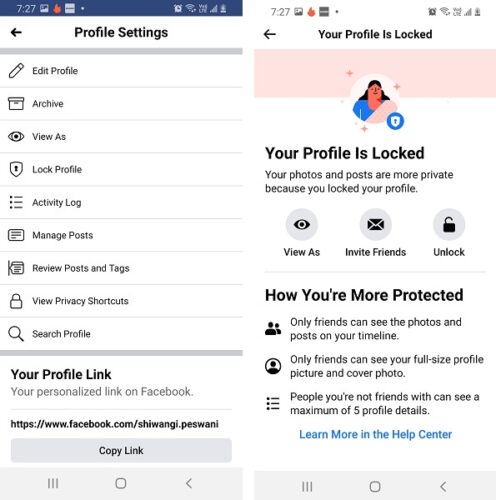
Bitte(Please) beachten Sie, dass Sie dies nicht auf Ihrem Laptop oder PC tun können. Diese Einstellungen zum Sperren Ihres Facebook -Profils sind nur für die mobile Anwendung verfügbar.

Um Ihr Facebook-Profil zu sperren-
- Klicken Sie auf die drei Punkte(three dots) in der oberen rechten Ecke Ihres Facebook - Kontos.
- Klicken Sie auf Profil sperren(Lock Profile ) und Sie erhalten eine Bestätigungsseite mit der Aufschrift „Ihr Profil(Profile) ist gesperrt“.
Jetzt können nur Ihre Freunde Ihr Profilfoto in voller Größe sehen und Personen, die nicht zu Ihrer Freundesliste hinzugefügt wurden, können maximal 5 Details in Ihrem Profil sehen.
Ebenso können Sie Ihr Profil entsperren, wann immer Sie möchten.
- Klicken Sie auf die drei Punkte(three dots) in der oberen rechten Ecke Ihres Facebook - Kontos.
- Klicken Sie auf Profil entsperren(Unlock Profile ) und Sie erhalten eine Bestätigungsseite mit der Aufschrift „Ihr Profil(Profile) ist entsperrt“.
So aktivieren Sie den Facebook-Profilbildschutz(Facebook Profile Picture Guard)
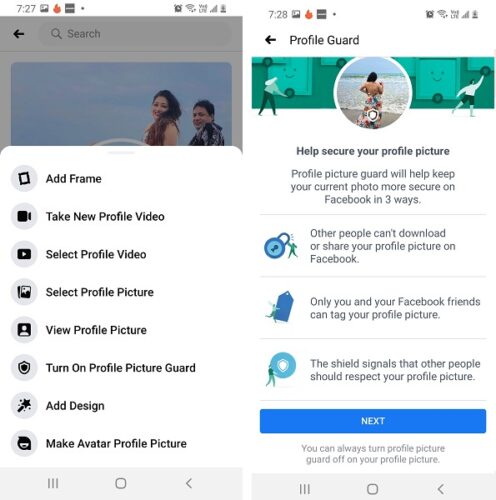
Bitte beachten Sie, dass Sie den (Please)Profile Picture Guard nicht von Ihrem PC oder Laptop aus einschalten können . Diese Einstellungen sind nur für die mobile Facebook -Anwendung verfügbar.(Facebook)
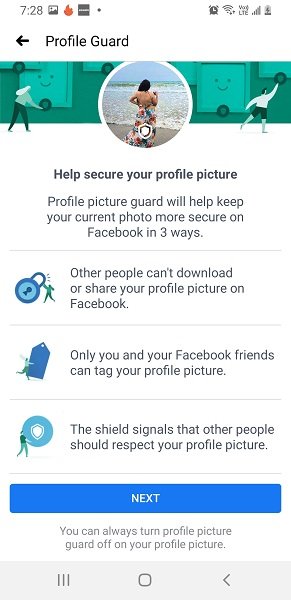
So aktivieren Sie den Profilbildschutz:(Profile Picture Guard-)
- Gehen Sie zu Ihrem Facebook -Profil und tippen Sie auf das Profilbild.
- Wählen Sie die Option „ Profilbildschutz aktivieren(Profile Picture Guard) “
- Weiter klicken.
- Klicken Sie auf Speichern und Sie sind fertig.

Ebenso können Sie den Profilbildschutz deaktivieren(Profile Picture Guard)
- Gehen Sie zu Ihrem Facebook -Profil und tippen Sie auf das Profilbild.
- Wählen Sie die Option „ Profilbildschutz deaktivieren(Profile Picture Guard) “
- Weiter klicken.
- Klicken Sie auf Speichern und Sie sind fertig.
Facebook ist eine der beliebtesten Social-Media-Plattformen mit Milliarden von Nutzern weltweit und daher anfällig für solche Betrügereien und Hacks. Es ist immer besser , Ihre Facebook-Privatsphäre intakt zu halten(keep your Facebook privacy intact) , um jegliche Art von Identitätsdiebstahl(Identity Theft) oder Missbrauch zu vermeiden.
Related posts
So fügen Sie Ihren Fotos Facebook Frame und Profile Picture Guard hinzu
So konvertieren Sie ein Facebook-Profil in eine Seite
So fügen Sie Ihrem Facebook-Profil Musik hinzu
So wandeln Sie Ihr Facebook-Profil in eine Unternehmensseite um
Wie überprüfe ich das Facebook-Profil, ohne ein Facebook-Konto zu haben?
Lockwise, Monitor, Facebook-Container, Tracking-Schutz auf Firefox
So aktivieren Sie den Dunkelmodus im neuen Facebook-Design
So finden Sie nicht mehr verfolgte oder zurückgestellte Facebook-Freunde, -Gruppen und -Seiten
Wie entferne ich ein Google- oder Gmail-Profilbild?
Facebook Entschuldigung, dieser Inhalt ist momentan nicht verfügbar [behoben]
FB Purity hilft Ihnen dabei, Ihr Facebook-Erlebnis anzupassen und aufzuräumen
Beste Facebook-Erweiterungen für Chrome und Firefox
So ändern Sie die E-Mail-Adresse auf Facebook, Twitter und LinkedIn
So erstellen Sie eine Umfrage in Facebook-Gruppen und Twitter
So streamen Sie sich selbst und Ihre mobilen Videospiele auf Facebook Live
So verbergen oder löschen Sie Beiträge und entfernen Tags in großen Mengen von Facebook
So schützen Sie Ihr Facebook-Konto vor Hackern
Profilbild im Zoom-Meeting statt Video anzeigen
Erstellen Sie ein Testkonto auf Facebook ohne E-Mail oder Telefonnummer
3 Möglichkeiten, das Spotify-Profilbild zu ändern (Kurzanleitung)
